模板母版版式
13-PowerPoint母版制作方法

COMPANY LOGO
PPT主题
LOGO
❖PowerPoint主题是针对输入内容设计的 相互辉映 的一组颜色、字体和特殊效果(如阴影、反射、三 维效果等)。 :
PowerPoint 中创 建了各个主题。 我 们在“普通”视图中 的“设计”选项卡上 向你提供这些预先 设计的主题
PPt母版制作
LOGO
❖ 子版式
❖ 跟【母版式】不同的是,你放置在【子版式】里 的东西,则需要你自己手动调出来才会显示。
❖ 现在我想让设置好的
子板式它出现在某页
PPT中该怎么做?
我只需要点击【开始】 -【版式】-选中那页【 子版式】,这样出现了:
PPt母版制作
LOGO
❖ 母版的应用
❖ 1.设计内页版式
❖ 新建一页PPT时看到
的这种带有各种
虚线框的页面,
就叫做【版式】:
PPT模板
LOGO
❖ PPT模板就是已经做好了整个页面的排版布局设 计,但却没有实际内容的PPT。所有应该写实际 内容的地方,都只是放置了使用提示如「点击添 加文字」的字样。
❖ 拿到这样的PPT模板 之后,只需要更改 里面的图片,以及在 相应的位置写上文字, 就可以完成PPT的制作。
❖ 新建一页PPT时看到
的这种带有各种
虚线框的页面,就叫做【版式】:源自PPt母版制作LOGO
❖ 【母版】里有3个东西是你必须要去了解的:母 版式、子版式、占位符。
❖ 【母版式】跟【子版式】的区别就是:你在第一 页的【母版式】里放置的任何元素,都能直接出 现在 PPT中的所有页面里:
举个最常见的例子,我们做PPT时经常会需 要在每一页PPT中放置logo,其实你只需要 在【母版式】里放一个logo,这样logo就 会出现在所有页面中了:
教你如何设置powerpoint幻灯片模板中的母版
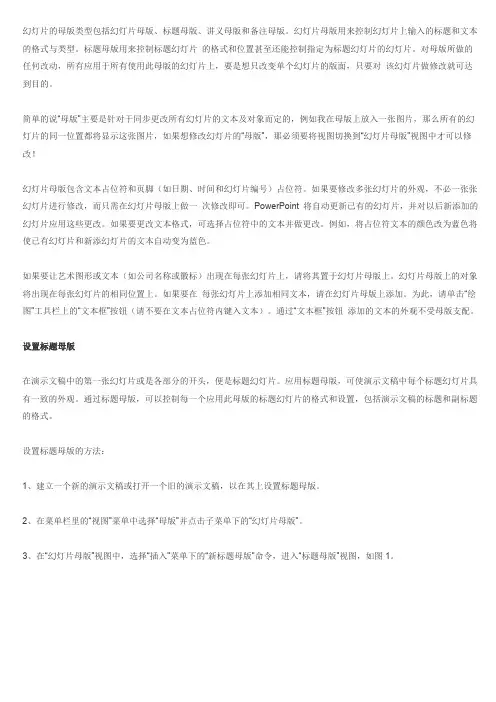
幻灯片的母版类型包括幻灯片母版、标题母版、讲义母版和备注母版。
幻灯片母版用来控制幻灯片上输入的标题和文本的格式与类型。
标题母版用来控制标题幻灯片的格式和位置甚至还能控制指定为标题幻灯片的幻灯片。
对母版所做的任何改动,所有应用于所有使用此母版的幻灯片上,要是想只改变单个幻灯片的版面,只要对该幻灯片做修改就可达到目的。
简单的说“母版”主要是针对于同步更改所有幻灯片的文本及对象而定的,例如我在母版上放入一张图片,那么所有的幻灯片的同一位置都将显示这张图片,如果想修改幻灯片的“母版”,那必须要将视图切换到“幻灯片母版”视图中才可以修改!幻灯片母版包含文本占位符和页脚(如日期、时间和幻灯片编号)占位符。
如果要修改多张幻灯片的外观,不必一张张幻灯片进行修改,而只需在幻灯片母版上做一次修改即可。
PowerPoint 将自动更新已有的幻灯片,并对以后新添加的幻灯片应用这些更改。
如果要更改文本格式,可选择占位符中的文本并做更改。
例如,将占位符文本的颜色改为蓝色将使已有幻灯片和新添幻灯片的文本自动变为蓝色。
如果要让艺术图形或文本(如公司名称或徽标)出现在每张幻灯片上,请将其置于幻灯片母版上。
幻灯片母版上的对象将出现在每张幻灯片的相同位置上。
如果要在每张幻灯片上添加相同文本,请在幻灯片母版上添加。
为此,请单击“绘图”工具栏上的“文本框”按钮(请不要在文本占位符内键入文本)。
通过“文本框”按钮添加的文本的外观不受母版支配。
设置标题母版在演示文稿中的第一张幻灯片或是各部分的开头,便是标题幻灯片。
应用标题母版,可使演示文稿中每个标题幻灯片具有一致的外观。
通过标题母版,可以控制每一个应用此母版的标题幻灯片的格式和设置,包括演示文稿的标题和副标题的格式。
设置标题母版的方法:1、建立一个新的演示文稿或打开一个旧的演示文稿,以在其上设置标题母版。
2、在菜单栏里的“视图”菜单中选择“母版”并点击子菜单下的“幻灯片母版”。
3、在“幻灯片母版”视图中,选择“插入”菜单下的“新标题母版”命令,进入“标题母版”视图,如图1。
PPT2007母版、模板和主题的设计与应用_PowerPoint课件制作教程
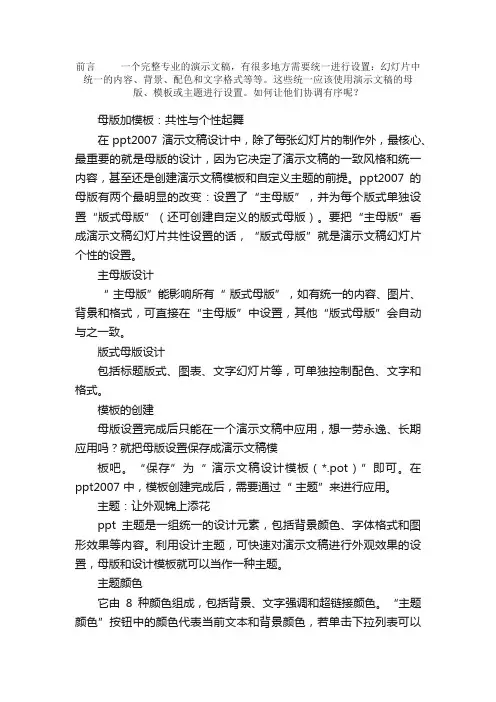
前言一个完整专业的演示文稿,有很多地方需要统一进行设置:幻灯片中统一的内容、背景、配色和文字格式等等。
这些统一应该使用演示文稿的母版、模板或主题进行设置。
如何让他们协调有序呢?母版加模板:共性与个性起舞在ppt2007 演示文稿设计中,除了每张幻灯片的制作外,最核心、最重要的就是母版的设计,因为它决定了演示文稿的一致风格和统一内容,甚至还是创建演示文稿模板和自定义主题的前提。
ppt2007的母版有两个最明显的改变:设置了“主母版”,并为每个版式单独设置“版式母版”(还可创建自定义的版式母版)。
要把“主母版”看成演示文稿幻灯片共性设置的话,“版式母版”就是演示文稿幻灯片个性的设置。
主母版设计“ 主母版”能影响所有“ 版式母版”,如有统一的内容、图片、背景和格式,可直接在“主母版”中设置,其他“版式母版”会自动与之一致。
版式母版设计包括标题版式、图表、文字幻灯片等,可单独控制配色、文字和格式。
模板的创建母版设置完成后只能在一个演示文稿中应用,想一劳永逸、长期应用吗?就把母版设置保存成演示文稿模板吧。
“保存”为“ 演示文稿设计模板(*.pot)”即可。
在ppt2007 中,模板创建完成后,需要通过“ 主题”来进行应用。
主题:让外观锦上添花ppt主题是一组统一的设计元素,包括背景颜色、字体格式和图形效果等内容。
利用设计主题,可快速对演示文稿进行外观效果的设置,母版和设计模板就可以当作一种主题。
主题颜色它由8种颜色组成,包括背景、文字强调和超链接颜色。
“主题颜色”按钮中的颜色代表当前文本和背景颜色,若单击下拉列表可以看到很多自带的配色组合,还可自定义配色。
主题字体主要是快速设置母版中标题文字和正文文字的字体格式,自带了多种常用的字体格式搭配,可自由选择。
主题效果“主题效果”主要是设置幻灯片中图形线条和填充效果的组合,包含了多种常用的阴影和三维设置组合。
演示文稿中所有图形都会制作成统一风格的效果。
在图形较多或选择了设计主题背景的幻灯片中,若对当前配色不满意,可通过“主体颜色”更改整体配色。
Powerpoint演示文稿复习题
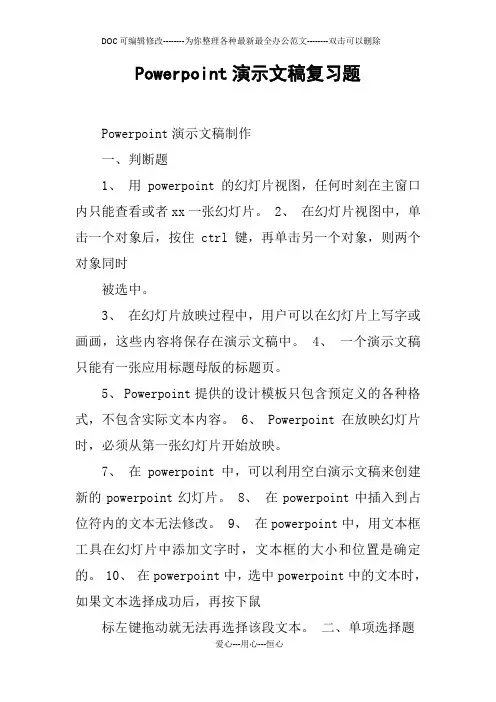
Powerpoint演示文稿复习题Powerpoint演示文稿制作一、判断题1、用powerpoint的幻灯片视图,任何时刻在主窗口内只能查看或者xx一张幻灯片。
2、在幻灯片视图中,单击一个对象后,按住ctrl键,再单击另一个对象,则两个对象同时被选中。
3、在幻灯片放映过程中,用户可以在幻灯片上写字或画画,这些内容将保存在演示文稿中。
4、一个演示文稿只能有一张应用标题母版的标题页。
5、 Powerpoint提供的设计模板只包含预定义的各种格式,不包含实际文本内容。
6、 Powerpoint在放映幻灯片时,必须从第一张幻灯片开始放映。
7、在powerpoint中,可以利用空白演示文稿来创建新的powerpoint幻灯片。
8、在powerpoint中插入到占位符内的文本无法修改。
9、在powerpoint中,用文本框工具在幻灯片中添加文字时,文本框的大小和位置是确定的。
10、在powerpoint中,选中powerpoint中的文本时,如果文本选择成功后,再按下鼠标左键拖动就无法再选择该段文本。
二、单项选择题1、在powerpoint中,按键可以选定全部幻灯片 A CTRL+C B CTRL+A C CTRL+S D CTRL+T2、在powerpoint中,第一次保存幻灯片时,弹出的对话框是 A B 保存全部保存 C D 另存为新建3、在powerpoint中,“格式”下拉菜单中的命令可以改变某一幻灯片的布局。
A B 背景幻灯片设计 C D 幻灯片配色方案字体4、在powerpoint幻灯片浏览视图下,不能完成的操作是 A B 调整个别幻灯片位置删除个别幻灯片 C D xx个别幻灯片内容复制个别幻灯片5、在powerpoint中,进行幻灯片各种视图快速切换的方法是 A B 选择“视图”菜单对应的视图使用快捷键 C 单击水平滚动条左边的“视图控制”D 选择“文件”菜单按钮6、在powerpoint中,不可删除幻灯片。
PPT如何使用编辑幻灯片的母版和主题

PPT如何使用编辑幻灯片的母版和主题PowerPoint是一种常见的演示软件,通常用于制作幻灯片。
在制作幻灯片时,母版和主题是非常重要的元素,能够提供一致的排版和设计,使幻灯片看起来更加专业和整洁。
本文将介绍如何使用PPT编辑幻灯片的母版和主题,以帮助您更好地使用这些功能。
一、什么是幻灯片母版和主题在了解如何编辑幻灯片的母版和主题之前,首先需要了解什么是幻灯片母版和主题。
1. 幻灯片母版:幻灯片母版是一种包含设计、布局和格式设置的模板。
它是用来定义幻灯片中所有幻灯片版式和外观属性的基础。
通过编辑母版,您可以为所有幻灯片设定统一的字体、颜色、背景、标题位置等。
2. 幻灯片主题:幻灯片主题是一种预先设计好的样式集,包括颜色方案、字体、背景样式等。
通过应用主题,您可以快速改变整个幻灯片的外观,而不必逐个幻灯片逐个设置。
了解了幻灯片母版和主题的定义后,接下来将介绍如何使用PPT编辑这些元素。
二、编辑幻灯片母版1. 进入母版视图:在PPT中,点击“视图”选项卡,然后点击“母版视图”。
这样,您将进入母版视图,可以对幻灯片母版进行编辑。
2. 编辑文字样式:在母版视图下,您可以更改幻灯片的字体样式和大小。
选择文本框中的文字,然后选择“字体”、“字号”或其他相关选项,进行编辑。
3. 自定义母版布局:您还可以自定义幻灯片的版式和布局。
在母版视图中,点击“幻灯片大小”选项,并选择适合您需求的版式。
您还可以在布局中添加、删除或调整幻灯片的区域。
4. 设置背景和颜色方案:母版视图下,您可以为幻灯片设置统一的背景和颜色方案。
点击“背景样式”选项,并选择您喜欢的样式。
通过以上方式,您可以编辑幻灯片母版,确保所有幻灯片具有一致的外观和布局。
三、应用幻灯片主题除了编辑幻灯片母版,PPT还提供了幻灯片主题功能,让您快速改变幻灯片的外观。
1. 选择主题:在PPT中,点击“设计”选项卡,然后浏览不同的主题。
选择适合您幻灯片内容的主题,并应用到整个幻灯片。
wps怎么设置母版版式
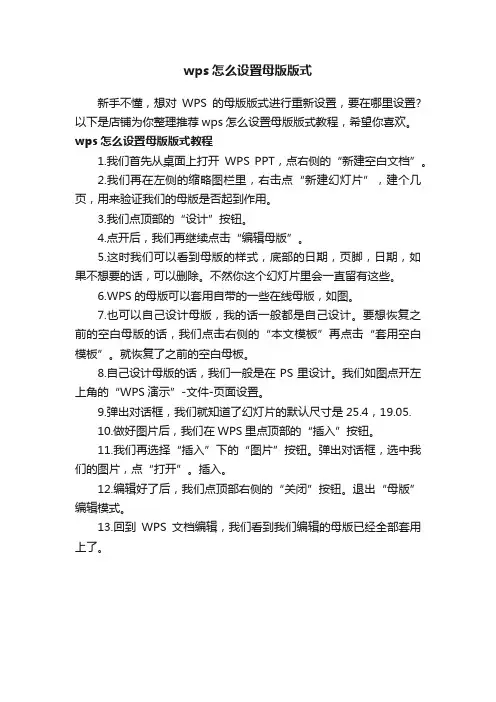
wps怎么设置母版版式
新手不懂,想对WPS的母版版式进行重新设置,要在哪里设置?以下是店铺为你整理推荐wps怎么设置母版版式教程,希望你喜欢。
wps怎么设置母版版式教程
1.我们首先从桌面上打开WPS PPT,点右侧的“新建空白文档”。
2.我们再在左侧的缩略图栏里,右击点“新建幻灯片”,建个几页,用来验证我们的母版是否起到作用。
3.我们点顶部的“设计”按钮。
4.点开后,我们再继续点击“编辑母版”。
5.这时我们可以看到母版的样式,底部的日期,页脚,日期,如果不想要的话,可以删除。
不然你这个幻灯片里会一直留有这些。
6.WPS的母版可以套用自带的一些在线母版,如图。
7.也可以自己设计母版,我的话一般都是自己设计。
要想恢复之前的空白母版的话,我们点击右侧的“本文模板”再点击“套用空白模板”。
就恢复了之前的空白母板。
8.自己设计母版的话,我们一般是在PS里设计。
我们如图点开左上角的“WPS演示”-文件-页面设置。
9.弹出对话框,我们就知道了幻灯片的默认尺寸是25.4,19.05.
10.做好图片后,我们在WPS里点顶部的“插入”按钮。
11.我们再选择“插入”下的“图片”按钮。
弹出对话框,选中我们的图片,点“打开”。
插入。
12.编辑好了后,我们点顶部右侧的“关闭”按钮。
退出“母版”编辑模式。
13.回到WPS文档编辑,我们看到我们编辑的母版已经全部套用上了。
PPT背景、模板和母版的区别
PPT背景、模板和母版的区别一、【母板】是您对PPT 各个页面所设定的大致框架,所有的内容都在这个“统一规格”的框架基础上体现出来。
【模板】已经做好了的“样板”,这个样板就是在“母板”设定甚至已经输入内容,比如文字、图片、动画、声音等等,分别制作出一个样子,下面凡是遇到类似的内容,就可以直接“替换”和“套用”,不需要一个版面一个版面的从头做起,节省时间。
当然这个模板,可以是您自己设计的,也可以是别人做好了您直接更换内容就可以了,那就更省时间和精力。
【背景】是指您在PPT 页面上烘托主题的材料。
比如某个页面是蓝底白字、黄底红字,那么,这些颜色就是背景。
另外用图片来衬托PPT 内容,比如表现“春天”,就用鲜花图案做“底子”,表现“秋天”,就用几片黄叶子做“底子”等等,有时还可以用动画、声音来烘托您的主题,这些图片、动画和声音,就是您制作PPT 的背景。
二、1.模板可以修改,母板在一般编辑状态不可以修改,只有在编辑母板状态下才可以修改。
2.如果说一个PPT 有它的灵魂的话,那就是PPT 的母板,它的作用犹如摩天大厦的根基一般。
一切的配色和文字方案都将取决于你用什么母板。
简单来讲,母板就是你的画布,你就是在这张画布上作画,母板上的内容只有在编辑母板时才能修改,一般编辑状态对母板是无法修改的。
如果母板上有一个动画,那这个动画会在每张PPT 中出现。
母板的特性决定了它所显示的必须是整个PPT 中所共有的东西,诸如:你的姓名,你的课题名,你单位的logo,评审活动的全称,日期,页码或是某些特殊的标记。
同时,母板还决定着你标题和文字的样式。
在一个PPT 中,你完全可以使用多个母板(工具-选项-编辑-禁用新功能-多个母板),但我建议你还是使用一个,因为统一性也是衡量一个PPT 好坏的标准之一。
三、你好,你回答的那个PPT 改背景的问题,选择了背景图片,下面有个忽略母板的背景图形。
这个具体有社么区别?答:如果有母板不忽略的话,你添加的背景不能完全显示,会有些模版的背景在上面的!就是忽略原来背景的版式四、好:模板包含母版,母版包含背景。
PowerPoint基本知识之:ppt模板与母版
1.模板的组成PowerPo int软件提供了四种母版:标题母版、幻灯片母版、讲义母版、备注母版。
(1)标题母版标题母版为一张或多张“标题”幻灯片提供下列样式:λ“自动版式标题”的默认样式;“自动版式副标题”的默认样式;λ默认不显示的页脚样式;λ统一的背景颜色或图案;λλ……(2)幻灯片母版幻灯片母版为除“标题”幻灯片外的一组或全部幻灯片提供下列样式:“自动版式标题”的默认样式;λλ“自动版式文本对象”的默认样式;“页脚”的默认样式,包括:“日期时间区”、“页脚文字区”和“页码数字区”等;λλ统一的“背景”颜色或图案;λ……(3)讲义母板讲义母板提供在一张打印纸中同时打印1、2、3、4、6、9张幻灯片的“讲义”版面布局选择设置和“页眉与页脚”的默认样式。
美国学校的老师课前一般要向学生发放纸质的“幻灯片讲义”。
(4)备注母版备注母版向各幻灯片添加“备注”文本的默认样式。
说明:备注供演示文档作者用作提示信息。
2.“模板”中的样式与幻灯片中的格式“样式”是指各幻灯片中具有共同“格式”的标题、编号列表、项目文本等“同一类”元素,这些“格式”通常包括:字体、字号、颜色等格式。
“格式”指某个具体位置具体元素的字体、字号、颜色等格式。
显然,使用母版中的“样式”既可以规范统一的风格(包括:标题(字体、字号、颜色……)、项目或文本列表(项目符号,字体、字号、颜色……)、背景(图像、颜色……)等,也可以大大提高编制演示文档的工作效率,还可以实现规范下的个性;使用“格式”则可能产生大量的重复操作。
例如:“空演示文稿”幻灯片母版的“标题”与“正文”样式分别是“44和32号黑色宋体”格式,如果希望将它们分别改为“48和36号加粗蓝色魏体”,正确的方法只需要修改“幻灯片母版”中相应标题与正文样式的相应字体“格式”就可以了,全部幻灯片的标题与正文都会自动修改;在文本内容较多时,还具有自动调小字号,以保证文本不为溢出幻灯片的功能。
模板 母版区别
模板母版区别母版和模板是文档编辑中常见的两个概念,它们在文档制作中扮演着不同的角色,但很多人对它们的区别并不是很清楚。
本文将从母版和模板的定义、功能和应用等方面进行详细的比较,帮助大家更好地理解这两个概念。
首先,我们先来了解一下母版和模板的定义。
母版是指在文档编辑软件中用于设置文档整体格式的一种功能,它包括了文档的页面设置、页眉页脚、版式等内容,用户可以通过设置母版来统一文档的格式,保持文档的整体风格一致。
而模板则是指在文档编辑软件中预先设计好的一种文档格式,用户可以在需要的时候直接使用模板来创建新的文档,从而省去了重复设置文档格式的步骤。
其次,母版和模板在功能上也有所不同。
母版主要用于设置文档的整体格式,包括页面的大小、方向、页边距等,以及页眉页脚的内容和格式,用户可以通过设置母版来一次性地改变整个文档的格式。
而模板则是用于创建新的文档,用户可以在模板的基础上进行编辑和填写内容,从而快速地生成符合要求的文档。
另外,母版和模板在应用上也有所区别。
母版通常用于设置公司的标准文档格式,比如公司的报告、信函、合同等,通过设置母版可以统一公司的文档格式,提高文档的整体质量和规范性。
而模板则可以根据具体的需求来创建,比如会议议程模板、活动通知模板、简历模板等,用户可以根据自己的需要选择合适的模板来创建新的文档。
综上所述,母版和模板在文档编辑中虽然都起着统一格式的作用,但其定义、功能和应用都有所不同。
母版主要用于设置文档的整体格式,而模板则是用于创建新的文档。
母版通常用于统一公司的文档格式,而模板则可以根据具体的需求来创建。
希望通过本文的介绍,大家能够更清楚地理解母版和模板的区别,从而更好地应用于文档编辑中。
学会运用PPT母版提高制作效率
学会运用PPT母版提高制作效率在日常工作中,我们经常需要使用PPT来制作演示文稿。
然而,有时候频繁修改每页的格式和样式会让我们感到力不从心。
这时候,学会如何有效地运用PPT的母版功能将会大大提高我们的制作效率。
什么是PPT母版?PPT的母版可以看作是PPT的“模板”,它包含了演示文稿中所有幻灯片的共同元素,如背景、字体、颜色、版式等。
通过修改母版,我们可以一次性地改变整个演示文稿的风格,极大地简化了编辑的过程。
如何运用PPT母版提高效率?1.设计统一风格在母版中设定好统一的字体、颜色和版式,确保每一页幻灯片都遵循相同的设计规范。
这样不仅可以提升整体的专业感,也能让观众更容易理解和接受演示内容。
2.定制布局通过调整母版中的布局,可以快速实现不同风格的幻灯片。
母版中通常包含标题页、内容页、图表页等不同的布局选项,根据需要灵活选择,避免重复劳动。
3.添加标志和水印在母版中添加公共元素,如公司标志、水印等,可以使整个演示文稿更具个性化和专业性。
这样无需逐页添加,节省了大量的时间。
4.更新母版随着工作的进行,不断优化和更新母版是很重要的。
及时调整母版的设计,使其与公司形象和当前需求保持一致,可以确保演示文稿始终保持最佳状态。
通过学会运用PPT母版,我们可以在演示文稿制作过程中事半功倍,提高工作效率的同时也提升了演示文稿的质量。
不妨在下次制作PPT时尝试运用母版功能,相信你会发现制作演示文稿变得更加轻松和高效!拥有一定的PPT母版设计技能是提高制作效率的关键,它能帮助我们快速打造出风格统一、专业美观的演示文稿,让我们在工作中事半功倍。
学会灵活运用PPT母版,将会为我们的工作带来极大的便利和效益。
- 1、下载文档前请自行甄别文档内容的完整性,平台不提供额外的编辑、内容补充、找答案等附加服务。
- 2、"仅部分预览"的文档,不可在线预览部分如存在完整性等问题,可反馈申请退款(可完整预览的文档不适用该条件!)。
- 3、如文档侵犯您的权益,请联系客服反馈,我们会尽快为您处理(人工客服工作时间:9:00-18:30)。
问题2: 空白幻灯片里的素材内容怎么摆放才能更美观呢?
=
000
5
版式:
“版式”指的是幻灯片内容在幻灯片上 的排列方式。 即页面的排版布局。
=
000
6
任务二:
对刚才制作的三张幻灯片,第一张要求使用 标题幻灯片,输入自己的姓名班级和作品的名称, 第二张用“标题、内容与文本”版式来介绍“最 美成都”,第三张版式不限,每张既包含文字信 息又包含图片信息,程度好的同学可以做四至五 张幻灯片。
=
000
3
模板:
事先定义好格式的一批演示文稿方案
包括:背景风格,配色方案
PPT模板对于PPT就像衣服对于人。一套 好的PPT模板可以让一篇PPT文稿的形象迅 速提升,大大增加可观赏性;同时PPT模板 可以让PPT思路更清晰、逻辑更严谨,更方 便处理图表、文字、图片等内容。
=
000
4
任务一:
新制作三张空白幻灯片,选择一款自己 喜欢的模板,设计好的同学继续品:
评价标准:
单项指标 1幻灯片数目是否达到3张及更多。 2图文比例安排合理 3色彩搭配是否协调 4是否应用模板 5幻灯片的版式是否有变化
6是否应用了幻灯片母版设置
是否
=
000
12
课堂小结:
今天你收获了什么?
=
000
13
请大家多多指教!
=
000
14
“我为成都制作幻灯片”
——PPT的幻灯片模板、母版和版式
90
===
1
教学目标:
1、了解幻灯片的模板、版式、母版的概念。 2、熟练掌握幻灯片的模板、版式的设置。 3、初步了解母版的设置。 4、熟悉运用文本框及图片的插入。
=
000
2
欣赏: “我爱成都.PPT”
问题1:请问这个演示文稿有什么相同的地方?
=
000
9
学生任务四:
同学尝试选用“成都素材”文件夹中 的素材对之前所选定的介绍成都的主题 做一个相对完整的介绍成都的演示文稿。
=
000
10
学生任务五:
尝试在已经做好的幻灯片中添加自己的 姓名和制作时间。
母版:幻灯片母版视图是一个幕后视图,您可以通过它查看和更改 占位符与版式。在该视图中,您还可以进行全局更改,例如向所有 幻灯片添加徽标。
(图片、文字请使用老师下发的文件“成都素材”文件夹中内容素 材不足的可以网络中下载。)
=
000
7
学生演示并说明模板和版式操 作的方法。
=
000
8
学生任务三:
分组讨论总结PPT模板与版式的区别。
(1)模板和版式都能改变幻灯片的外观样式 (2)设计模板的应用范围默认状态下是所有的幻灯片,而版式的 应用范围默认是被应用的那张幻灯片。 (3)设计模板能改变幻灯片的背景图案、文字格式、配色方案等 设置,而版式只是改变页内排版布局。
